Sincronizar áudio com um vídeo durante a edição no Adobe Premiere Pro pode ser frustrante. Se você está tentando combinar palavras com alguém falando ou com o áudio de alguém cantando, pode ser especialmente difícil fazer com precisão. E, se você não sincronizá-los bem, você pode acabar com algumas filmagens estranhas.
Se você teve que gravar áudio e vídeo separadamente, e tem dois arquivos diferentes que deseja editar juntos, existem algumas maneiras de fazer isso em Adobe Premiere Pro.

Você pode fazer uma sincronização mais automática ou pode sincronizar os arquivos manualmente. Sincronizar o áudio com o vídeo manualmente é o que você pode querer fazer se o Premiere tiver dificuldade para corresponder o áudio em si. Caso contrário, a sincronização automática é fácil e funciona na maioria das vezes.
Como sincronizar automaticamente áudio para vídeo
Para sincronizar automaticamente áudio para vídeo no Adobe Premiere Pro, primeiro você precisa ter os arquivo de áudio e arquivo de vídeo que você deseja sincronizar em sua linha do tempo no Premiere. O arquivo de vídeo precisará ter seu áudio original, pois é isso que o Premiere usará para sincronizar o arquivo de áudio separado.
Quando os dois arquivos estiverem na linha do tempo, selecione os dois clipes.
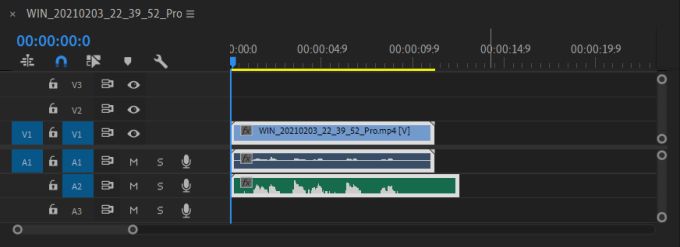
Em seguida, clique com o botão direito no arquivo de vídeo e selecione Sincronizar.
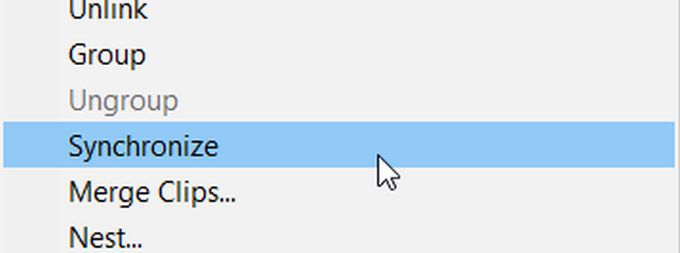
Na próxima janela que aparecer, você ' Vou querer selecionar o arquivo de áudio para sincronizá-lo. Em seguida, selecione OK. O áudio agora deve ser sincronizado com o seu vídeo.
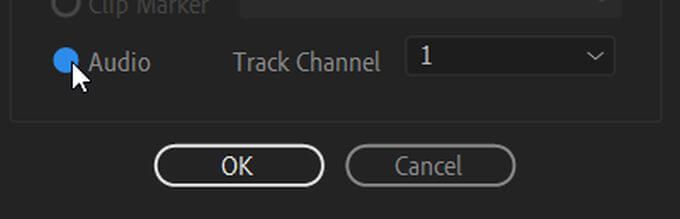
Existe também um segundo método para sincronizar automaticamente o áudio e o vídeo se você quiser tentar outra rota.
Para fazer isso, você mesclará os dois arquivos e o Premiere sincronizará o áudio. Primeiro, encontre os arquivos de áudio e vídeo que deseja sincronizar e segure Ctrl(PC) ou Command(Mac) e selecione-os. Em seguida, escolha Mesclar clipes.
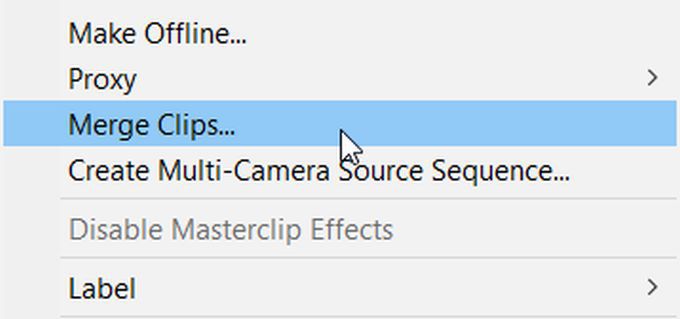
Na janela Mesclar clipes, selecione Áudio. Em seguida, selecione OK. Você obterá um novo arquivo de áudio e vídeo mesclados em sua mídia importada. Você pode arrastar isso para sua linha do tempo para usá-lo.
Como sincronizar manualmente o áudio com o vídeo
Se Pré estreia não sincronizou o áudio e o vídeo com a precisão desejada , ou você está tendo problemas com os métodos automáticos, também pode sincronizar o áudio manualmente.
Para sincronização manual, primeiro coloque o vídeo original e o áudio que deseja sincronizar com o vídeo em sua linha do tempo. Nos canais de áudio, arraste as barras de controle deslizante no lado direito da linha do tempo para ampliar o áudio interno do arquivo de vídeo e o áudio externo.
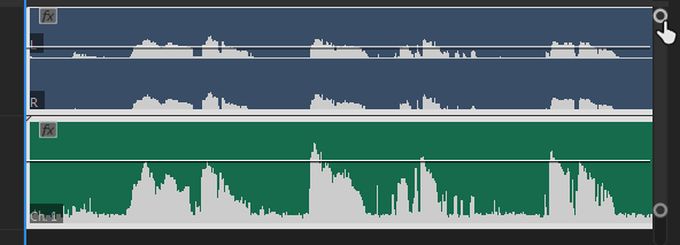
Desta forma, você poderá ver os picos do áudio. Procure as semelhanças entre o áudio interno e externo e alinhe-os para que correspondam. Em seguida, você pode reproduzir o vídeo para ver se o áudio combina da maneira que você deseja. Quando estiver satisfeito com isso, você pode excluir o áudio interno para que o novo áudio externo seja a única faixa em reprodução.
Dicas para sincronizar áudio para vídeo no Adobe Premiere
Se você deseja sincronizar facilmente seu áudio para um vídeo no Adobe Premiere Pro, existem alguns dicas que você pode seguir que farão com que o processo corra muito mais facilmente.
1. Criar um ponto de sincronização de áudio
Para tornar a sincronização mais fácil para os métodos automático e manual, você pode criar um ponto próximo ao início do áudio quando estiver realmente filmando, o que tornará mais fácil combine áudio interno e externo.
O termo para isso é “palmas” e em muitas produções uma ripa é usada para isso. No entanto, qualquer som alto e repentino que crie um pico alto em suas formas de onda de áudio funcionará. Isso simplifica a correspondência de áudio de fontes diferentes, já que você pode apenas localizar o primeiro grande pico. Também torna mais fácil para o Premiere sincronizar seu áudio.
2. Use unidades de tempo de áudio
Outra maneira de tornar a sincronização de áudio mais fácil quando você está fazendo isso manualmente é alterar as unidades de tempo na parte superior de sua linha do tempo. Para fazer isso, basta clicar com o botão direito do mouse no código de tempo acima de sua linha do tempo e selecionar Mostrar unidades de tempo de áudio.
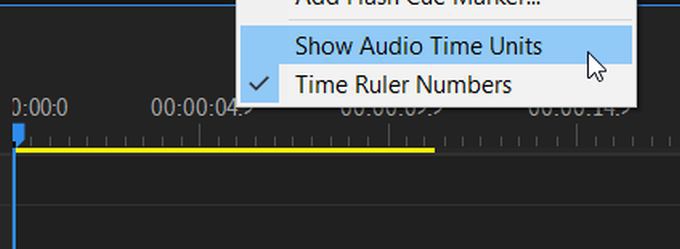
Isso lhe dará a capacidade de mover seus arquivos de áudio em incrementos muito menores, permitindo uma sincronização mais precisa.